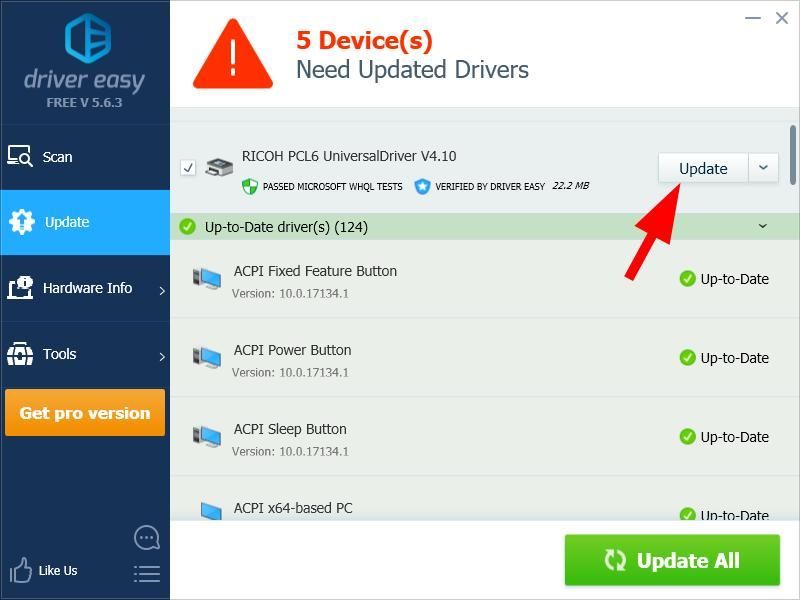'>
Kung nais mong panatilihin ang iyong Ricoh printer sa mabuting kondisyon, dapat mong tiyakin na ang driver nito ay napapanahon.
Upang mai-update ang iyong driver ng Ricoh printer
Mayroong dalawang paraan na maaari mong i-update ang iyong Ricoh printer. Maaaring hindi mo subukan ang lahat; piliin lamang ang isa na mas maginhawa para sa iyo.
- Kunin ang iyong driver ng printer mula sa website ng Ricoh
- I-update ang iyong driver ng Ricoh printer awtomatiko
Paraan 1: Kunin ang iyong driver ng printer mula sa website ng Ricoh
Maaari mong makuha ang iyong driver ng printer mula sa website ng Ricoh. Narito kung paano mo ito magagawa:
1) Pumunta sa opisyal na website ng Ricoh , pagkatapos hanapin ang iyong modelo ng printer .

2) Pumunta sa pahina ng produkto ng iyong printer, pagkatapos ay i-download ang tama at pinakabagong driver sa iyong computer.
I-download ang tamang driver para sa iyong variant ng Windows system. Dapat mong malaman kung anong sistema ang tumatakbo sa iyong computer - kung ito ay Windows 7, 8 o 10, 32-bit o 64-bit na bersyon, atbp.
3) Buksan ang na-download na file at sundin ang mga tagubilin sa screen upang mai-install ito sa iyong computer.
Paraan 2: Awtomatikong i-update ang iyong driver ng Ricoh printer
Kung wala kang oras, pasensya o kasanayan upang manu-manong i-update ang iyong driver ng printer, awtomatiko mong magagawa ito Madali ang Driver .
Madali ang Driver awtomatikong makikilala ang iyong system at hahanapin ang tamang mga driver para dito. Hindi mo kailangang malaman nang eksakto kung anong sistema ang tumatakbo ang iyong computer, hindi mo kailangang ipagsapalaran sa pag-download at pag-install ng maling driver, at hindi mo kailangang mag-alala tungkol sa pagkakamali kapag nag-install.
Maaari mong i-download at i-install ang iyong mga driver sa pamamagitan ng paggamit ng alinman sa Libre o Para kay bersyon ng Driver Madali. Ngunit sa bersyon ng Pro kinakailangan lamang ito 2 mga pag-click (at makuha mo buong suporta at a 30-araw na garantiyang ibabalik ang pera ):
1) Mag-download at i-install Madali ang Driver .
2) Takbo Madali ang Driver at i-click ang I-scan ngayon pindutan Madali ang Driver pagkatapos ay i-scan ang iyong computer at makita ang anumang mga driver ng problema.

3) I-click ang Update pindutan sa tabi iyong Ricoh printer upang mai-download ang pinakabago at tamang driver para dito, maaari mo itong manu-manong mai-install. Maaari mo ring i-click ang I-update ang Lahat pindutan sa kanang ibaba upang awtomatikong i-update ang lahat ng hindi napapanahon o nawawalang mga driver sa iyong computer (kinakailangan nito ang Pro bersyon - sasenyasan kang mag-upgrade kapag na-click mo ang I-update ang Lahat).